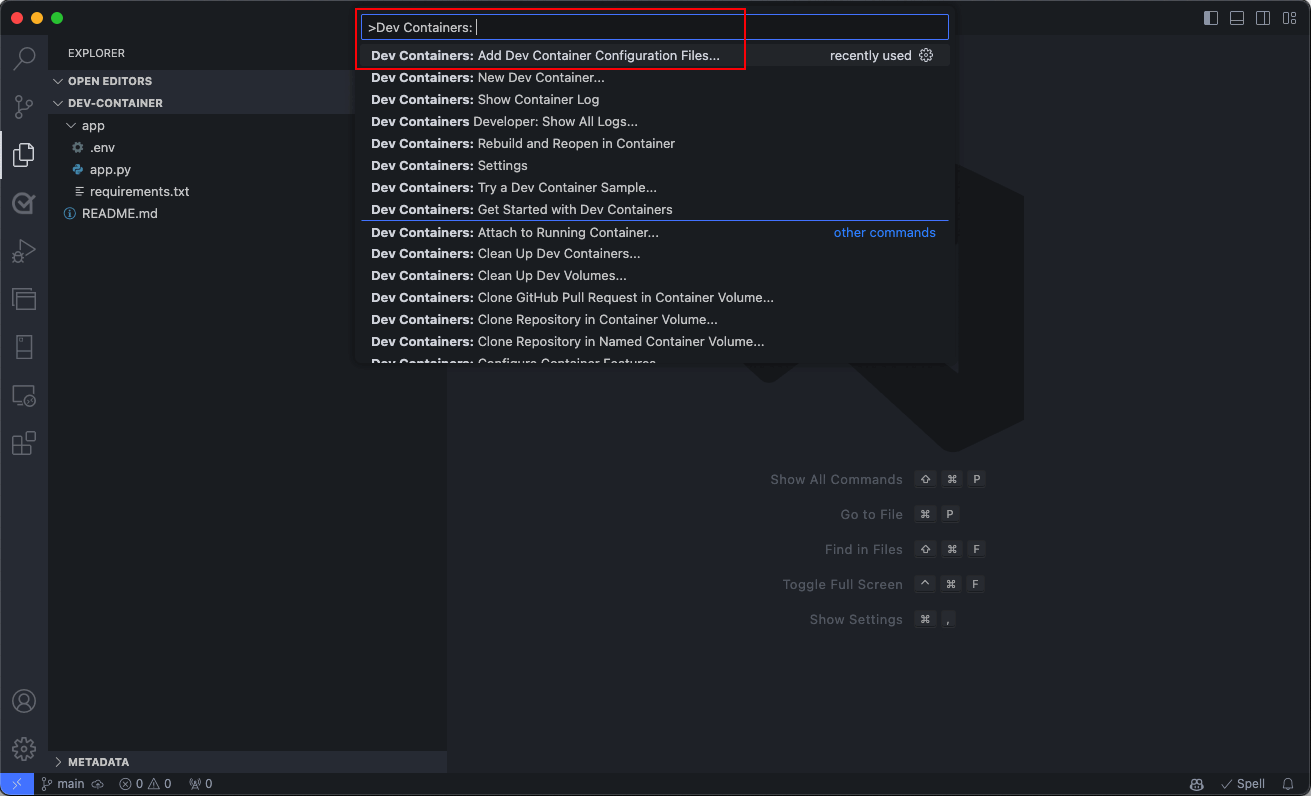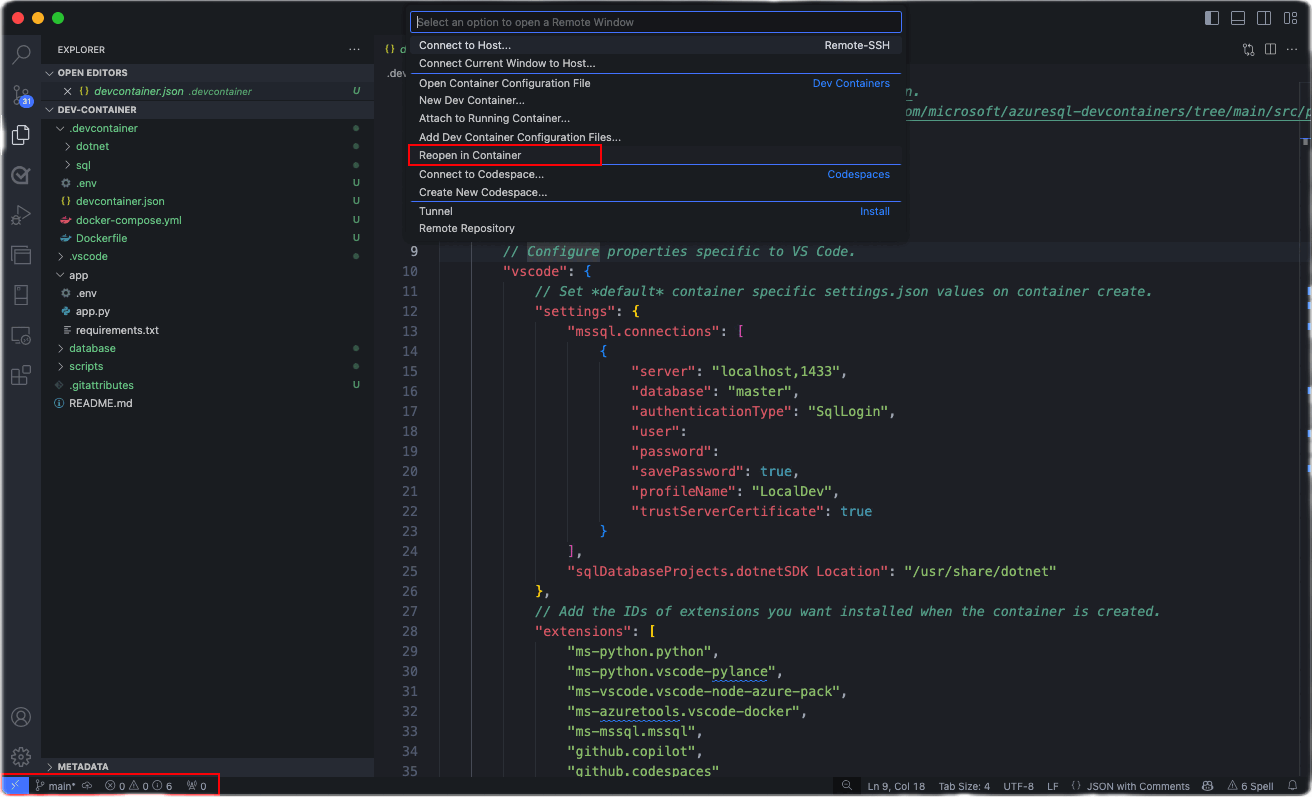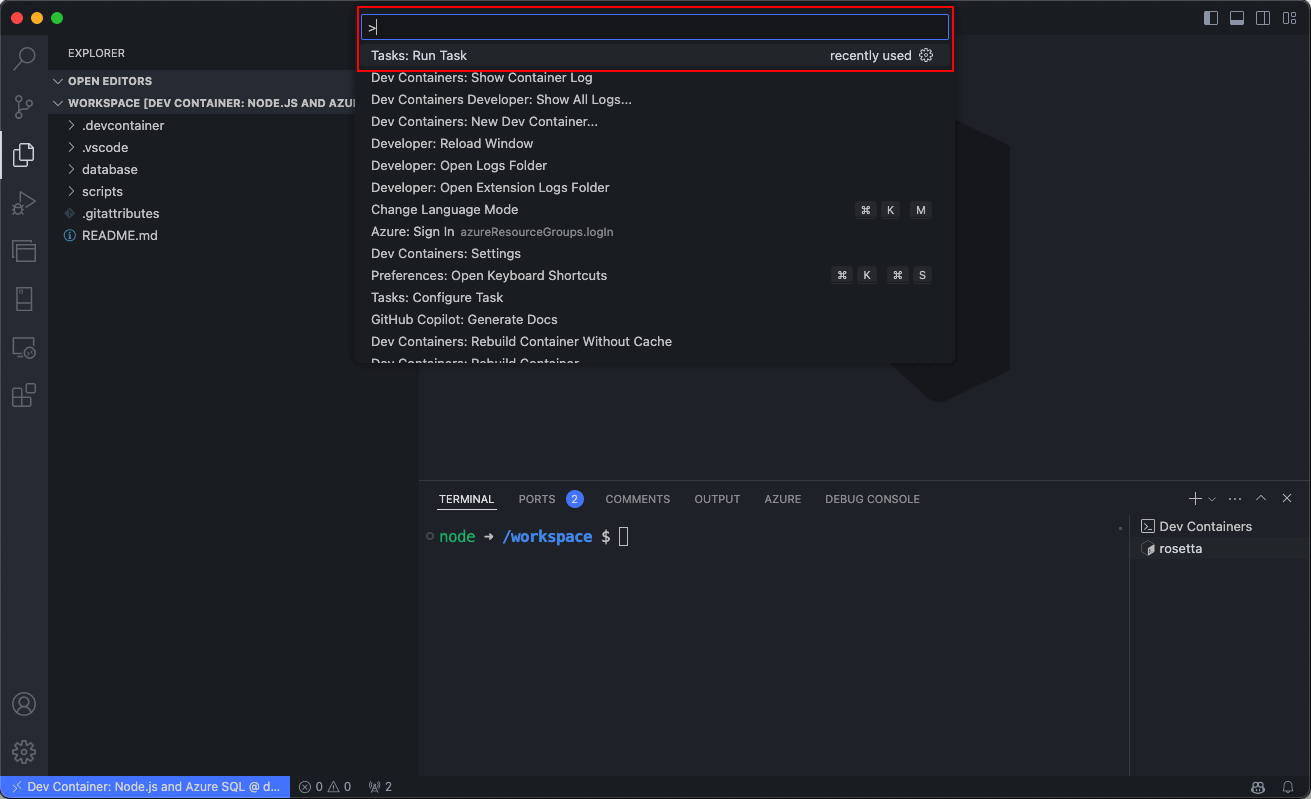Avvio rapido: Configurare un ambiente di sviluppo con i modelli di contenitore di sviluppo per il database SQL di Azure
I contenitori di sviluppo offrono una soluzione completa per migliorare lo sviluppo locale per il database SQL di Azure. I modelli di contenitore di sviluppo offrono agli sviluppatori un ambiente di sviluppo semplice ed efficiente, consentendo loro di creare applicazioni per il database SQL di Azure con facilità e sicurezza. I contenitori di sviluppo possono essere usati in qualsiasi ambiente di sviluppo, sia locale che nel cloud, consentendo di promuovere la coerenza tra team e flussi di lavoro.
Prerequisiti
Prima di iniziare, accertarsi che sul computer locale siano installati i seguenti elementi:
- Git: per il controllo della versione. Scaricare Git
- Docker: obbligatorio per l'esecuzione di contenitori. Scarica Docker
- Visual Studio Code: IDE primario per questo Avvio rapido. Download di Visual Studio Code
- Estensione Dev Containers per Visual Studio Code: consente di usare i contenitori di sviluppo. Installare l'estensione
Passaggi per configurare l'ambiente di sviluppo
Per iniziare, aprire una cartella locale contenente il progetto dell'applicazione o clonare un repository esistente in Visual Studio Code. Questo passaggio iniziale imposta la fase per l'integrazione del progetto con un contenitore di sviluppo, indipendentemente dal fatto che si inizi da zero o si lavori su un'applicazione esistente.
In Visual Studio Code premere
F1oCtrl+Shift+Pper aprire il riquadro comandi. Selezionare il comando Contenitori di sviluppo: Aggiungi file di configurazione del contenitore di sviluppo.Selezionare l'opzione Aggiungi file di configurazione all'area di lavoro se si vuole aggiungere il file di configurazione del contenitore di sviluppo al repository locale corrente.
- In alternativa, scegliere l'opzione Aggiungi file di configurazione alla cartella dati utente.
- Per questa guida di Avvio rapido, selezionare l'opzione Aggiungi file di configurazione all'area di lavoro.
Visual Studio Code chiede di selezionare un modello di contenitore di sviluppo. I modelli disponibili sono basati sugli strumenti e sulle dipendenze necessari per l'ambiente di sviluppo specifico. Selezionare Mostra tutte le definizioni per visualizzare tutti i modelli disponibili.
Selezionare il modello di contenitore di sviluppo desiderato per il database SQL di Azure digitando Azure SQL nel riquadro comandi. Questa azione visualizza un elenco di modelli disponibili progettati per lo sviluppo di Azure SQL.
Dopo la selezione, Visual Studio Code genera automaticamente i file di configurazione necessari personalizzati per il modello scelto. Questi file includono le impostazioni per l'ambiente di sviluppo, le estensioni da installare e i dettagli di configurazione di Docker. Vengono archiviati in una cartella
.devcontainerall'interno della directory del progetto, garantendo un ambiente di sviluppo coerente e riproducibile.Dopo la generazione del file di configurazione, Visual Studio Code chiede di trasferire il progetto nell'ambiente del contenitore di sviluppo appena creato. A tale scopo, selezionare Riapri nel contenitore. Questo passaggio è fondamentale perché sposta lo sviluppo all'interno del contenitore, applicando le impostazioni dell'ambiente predefinito per lo sviluppo di Azure SQL.
Se non è già stato fatto, è anche possibile avviare questa transizione manualmente in qualsiasi momento usando l'estensione Dev Containers. Usare il comando Riapri nel contenitore dal riquadro comandi o selezionare l'icona blu nell'angolo inferiore sinistro di Visual Studio Code e selezionare Riapri nel contenitore.
Questo screenshot mostra l'opzione del riquadro comandi Dev Containers per riaprire nel contenitore in Visual Studio Code.
Questa azione avvia il processo di installazione, in cui Visual Studio Code genera i file di configurazione necessari e compila il contenitore di sviluppo in base al modello selezionato. Il processo garantisce che l'ambiente di sviluppo sia configurato con precisione per lo sviluppo del database SQL di Azure.
Visual Studio Code compila il contenitore in base alla configurazione selezionata. Il processo di compilazione potrebbe richiedere qualche minuto la prima volta.
Dopo aver compilato il contenitore di sviluppo, è possibile iniziare a esplorare e verificare la configurazione. Aprire un terminale in Visual Studio Code, quindi verificare che tutti gli strumenti necessari siano installati e funzionino correttamente.
Come passaggio facoltativo, è anche possibile eseguire attività predefinite direttamente dal riquadro comandi, semplificando il flusso di lavoro di sviluppo e consentendo di concentrarsi sulla scrittura del codice.
Questo screenshot mostra il riquadro comandi di Visual Studio Code, con l'opzione di eseguire attività predefinite.
Questo screenshot mostra l'elenco delle attività predefinite in Visual Studio Code per i contenitori di sviluppo.
Per altre informazioni su un modello specifico, vedere GitHub - azuresql-devcontainers.